Ejecutar programas como administrador con plenos derechos en Windows
Anteriormente escribimos sobre la creación de un acceso directo para ejecutar una ventana del símbolo del sistema con derechos de administrador en nuestra publicación, Crear un acceso directo del símbolo del sistema con derechos de administrador . Si necesita ejecutar un programa que requiere derechos de administrador, existen varios métodos para hacerlo. A veces, es posible que deba ejecutar un programa como administrador si informa un error de acceso denegado(Access Denied) o un error sin permiso(No Permission) .
Si está utilizando alguno de los métodos en esta publicación para ejecutar programas como administrador mientras está conectado como usuario estándar en lugar de como administrador, debe ingresar la contraseña del administrador en el cuadro de diálogo Control de acceso de usuario(User Access Control) ( UAC ) antes de que se ejecute el programa como administrador
NOTA:(NOTE:) tenga cuidado con los programas que ejecuta como administrador. Asegúrese de confiar en el programa. Una vez que haya aplicado el permiso de administrador y UAC , el programa tiene acceso completo a su computadora.
Usar un atajo de teclado
Para ejecutar un programa como administrador usando un atajo de teclado, presione Ctrl + Shift mientras abre el programa.
NOTA:(NOTE:) Este método le permite ejecutar un programa temporalmente como administrador, solo para la instancia actual del programa, hasta que lo cierre.

Si aparece el cuadro de diálogo UAC , haga clic en (UAC)Sí(Yes) para permitir que el programa se ejecute con todos los privilegios administrativos.
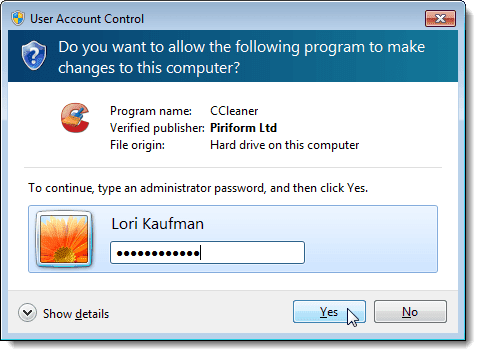
Usar el menú contextual del programa
También puede usar el menú contextual del programa para ejecutar el programa como administrador. Para ello, haga clic con el botón derecho en el acceso directo del programa o en el archivo .exe y seleccione Ejecutar como administrador(Run as administrator) en el menú emergente.
NOTA:(NOTE:) Este método le permite ejecutar un programa temporalmente como administrador, solo para la instancia actual del programa, hasta que lo cierre.

Si aparece el cuadro de diálogo UAC , haga clic en (UAC)Sí(Yes) para permitir que el programa se ejecute con todos los privilegios administrativos. Normalmente, este método se utiliza cuando tiene que abrir un símbolo del sistema de administrador .(Administrator)
Usar el modo de compatibilidad(Use Compatibility Mode) para el programa(Program)
Para utilizar el modo de compatibilidad(Compatibility Mode) para ejecutar el programa como administrador, haga clic con el botón derecho en el acceso directo del programa o en el archivo .exe del programa y seleccione Propiedades(Properties) en el menú emergente.
NOTA:(NOTE:) Este método le permite ejecutar siempre el programa seleccionado como administrador cuando lo abre.

Haga clic en la pestaña Compatibilidad . (Compatibility)Si ha iniciado sesión como usuario administrador, seleccione la casilla de verificación Ejecutar este programa como administrador(Run this program as an administrator ) en el cuadro Nivel de privilegio(Privilege Level) , de modo que haya una marca de verificación en el cuadro. Sin embargo, si ha iniciado sesión como usuario estándar, la casilla de verificación Ejecutar este programa como administrador(Run this program as an administrator ) no estará disponible. Para activar esta configuración como usuario estándar, haga clic en el botón Cambiar configuración para todos los usuarios(Change settings for all users) .
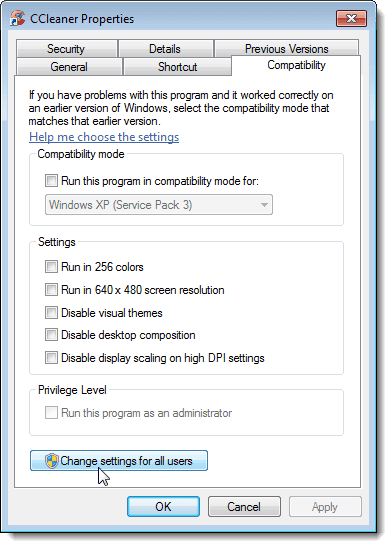
El cuadro de diálogo Propiedades(Properties) cambia para contener solo la pestaña Compatibilidad para todos los usuarios . (Compatibility for all users)En el cuadro Nivel de privilegio(Privilege Level) , seleccione la casilla de verificación Ejecutar este programa como administrador(Run this program as an administrator) , de modo que haya una marca de verificación en el cuadro. Haga clic en (Click) Aceptar(OK) .

Volverá a la pestaña Compatibilidad(Compatibility) en el cuadro de diálogo Propiedades estándar. (Properties)Haga clic en Aceptar(OK) para cerrarlo. Si aparece el cuadro de diálogo UAC , haga clic en (UAC)Sí(Yes) para permitir que el programa se ejecute con todos los privilegios administrativos.
La próxima vez que abra el programa, se ejecutará como administrador.
Usar propiedades avanzadas(Use Advanced Properties) para el acceso directo del programa(Shortcut)
Para cambiar las propiedades del acceso directo del programa para permitirle ejecutar el programa como administrador, haga clic con el botón derecho en el acceso directo del programa. Aparecerá el cuadro de diálogo Propiedades . (Properties)Haga clic en la pestaña Acceso directo(Shortcut) , si aún no está activo, y haga clic en el botón Avanzado(Advanced) .
NOTA:(NOTE:) Este método le permite ejecutar siempre el programa seleccionado como administrador cuando lo abre.
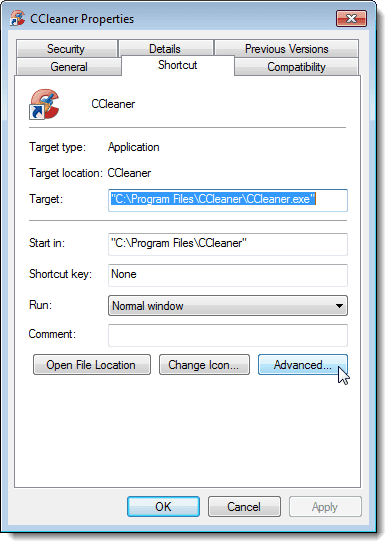
Aparecerá el cuadro de diálogo Propiedades avanzadas . (Advanced Properties)Seleccione la casilla de verificación Ejecutar como administrador(Run as administrator) , de modo que haya una marca de verificación en la casilla. Haga clic en (Click) Aceptar(OK) .

Volverá a la pestaña Acceso directo(Shortcut) en el cuadro de diálogo Propiedades . (Properties)Haga clic en Aceptar(OK) para cerrarlo.

La próxima vez que abra el programa, se ejecutará como administrador. Recuerde tener cuidado al ejecutar programas como administrador y al considerar si permite el acceso de administrador a otros usuarios estándar de su computadora. ¡Disfrutar!
Related posts
Ejecute juegos y programas antiguos de DOS en Windows XP, Vista, 7/8/10
Cómo hacer que cualquier aplicación o juego pase a pantalla completa en Windows
3 formas de rastrear qué programas usan más ancho de banda en Windows
Cómo crear y ejecutar un archivo ISO en Windows
7 formas de generar una lista de programas instalados en Windows
Cómo usar un emulador de Windows XP en Android con Limbo
Cómo configurar y usar un Sandbox de navegador en Windows
Cómo desinstalar BlueStacks en Windows y Mac
Cómo solucionar el problema 'El nombre de archivo es demasiado largo' en Windows
Desinstalar y reinstalar IE en Windows 7
Cómo mover su perfil y correo electrónico de Thunderbird a una nueva computadora con Windows
AdvancedRun: Run Programs con diferentes configuraciones en Windows 10
Cómo abrir archivos 7Z en Windows, Mac y Linux
Limpie la carpeta WinSxS en Windows 7/8/10
Asignar letras de unidad a carpetas en Windows
Genere un informe de estado del sistema en Windows 7 para comprobar si hay errores
Cómo mantener activa su PC con Windows sin tocar el mouse
Cómo quitar audio de video en Windows y Mac
Guardar una lista de procesos en ejecución en un archivo de texto en Windows
Cómo abrir archivos DDS en Windows 10
